Как очистить реестр в Windows 11 [4 способа]
![Как очистить реестр в Windows 11 [4 способа] Как очистить реестр в Windows 11 [4 способа]](https://cloudo3.com/resources8/images31/image-9744-0105182733836.png)
Реестр Windows - это банк памяти вашего ПК. Узнайте, как правильно очистить его в Windows 11 и ускорить работу вашего компьютера.

Windows Copilot , инновационный помощник Microsoft по искусственному интеллекту, предназначен для поддержки вас при выполнении множества задач, включая ответы на запросы, настройку параметров системы и создание изображений искусственного интеллекта. Однако, если Copilot вам не нравится или вы считаете его ненужным, у вас есть возможность либо удалить его значок на панели задач, либо полностью отключить его на своем ПК с Windows 11. В этом руководстве мы покажем вам, как этого добиться.
Читайте также: Как быстро включить или отключить AI Bing Chat в Windows 11
Значок Copilot по умолчанию отображается на панели задач Windows 11. Если вы хотите сохранить его доступным, но предпочитаете, чтобы он не отображался на панели задач, вы можете легко удалить значок Copilot. Вот как:
Шаг 1. Щелкните правой кнопкой мыши любое пустое место на панели задач, чтобы открыть контекстное меню.
Шаг 2: Выберите «Настройки панели задач» в меню.
Шаг 3. Найдите тумблер рядом с Copilot в окне настроек.
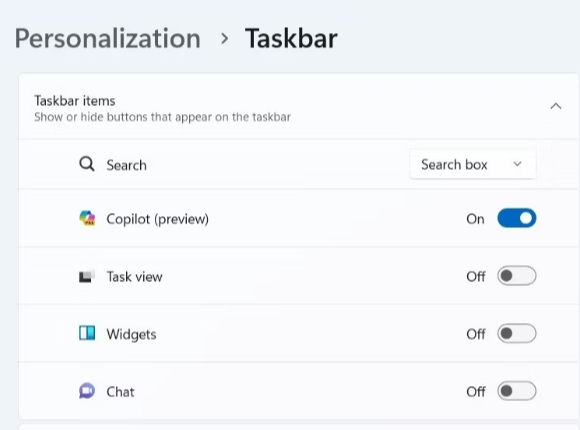
Шаг 4. Просто отключите этот переключатель, чтобы скрыть значок Copilot на панели задач.
После этой настройки значок Copilot больше не будет отображаться на панели задач.
Также читайте: Microsoft представляет бесшовную интеграцию Excel в чат Bing – проверьте подробности
Хотя удаление значка Copilot относительно простое, оно не отключает его полностью, что может привести к непреднамеренному доступу. Однако если вы хотите полностью отключить Copilot, вы можете сделать это с помощью редактора локальной групповой политики на компьютерах с Windows 11. Вот как:
Шаг 1: Нажмите Win + S, чтобы открыть меню поиска.
Шаг 2: Введите «gpedit.msc» и выберите лучший результат соответствия.
Шаг 3. Когда появится приглашение UAC, выберите «Да», чтобы продолжить.
Шаг 4. В левом разделе выберите «Конфигурация пользователя» > «Административные шаблоны» > «Компоненты Windows» > «Windows Copilot».

Шаг 5. На открывшейся вкладке дважды щелкните политику «Отключить Windows Copilot» на правой панели.
Шаг 6: Выберите опцию «Включено».
Шаг 7: Нажмите «Применить», а затем «ОК».
После завершения этих процедур ваш компьютер с Windows 11 больше не сможет использовать Copilot, даже с помощью сочетания клавиш. Чтобы снова отключить Windows Copilot, следуйте предыдущим инструкциям и измените политику «Отключить Windows Copilot» на «Не настроено» или «Отключено».
Читайте также: Будущее искусственного интеллекта: ChatGPT теперь говорит, слушает и видит – не пропустите!
Если вы предпочитаете отключить Copilot в Windows 11 с помощью редактора реестра, это возможно, но важно проявлять осторожность, поскольку редактирование реестра может нести риски. Всегда обеспечивайте резервное копирование файлов реестра и заранее создавайте точку восстановления, чтобы облегчить восстановление в случае необходимости. Вот шаги:
Шаг 1: Нажмите Windows + R, чтобы открыть диалоговое окно «Выполнить».
Шаг 2. Введите «regedit» и нажмите Enter, чтобы запустить редактор реестра.
Шаг 3. Когда появится приглашение UAC, выберите «Да».
Шаг 4. На левой панели редактора реестра перейдите к HKEY_CURRENT_USER > Программное обеспечение > Политики > Microsoft > Windows.
Шаг 5: Щелкните правой кнопкой мыши по клавише «Windows» и выберите «Создать» > «Ключ». Переименуйте новый ключ в «WindowsCopilot».
Шаг 6. Затем щелкните правой кнопкой мыши клавишу «WindowsCopilot», перейдите к «Создать» и выберите «Значение DWORD (32-разрядное)» в подменю. Назовите новый DWORD «TurnOffWindowsCopilot».
Шаг 7. Дважды щелкните DWORD «TurnOffWindowsCopilot», введите «1» в текстовое поле и нажмите «ОК».

Шаг 8: Перезагрузите компьютер.
Выполнив эти шаги, вы успешно отключите Windows Copilot на своем компьютере с Windows 11.
Если вы хотите включить снова, просто повторите те же шаги и установите для параметра DWORD «TurnOffWindowsCopilot» значение «0». Вы также можете удалить DWORD «TurnOffWindowsCopilot», если хотите полностью снять ограничение.
Также читайте: Microsoft представляет бесшовную интеграцию Excel в чат Bing – проверьте подробности
Windows Copilot — потрясающий инструмент, но он не так популярен, как другие инструменты искусственного интеллекта. К счастью, его можно отключить или удалить. Независимо от того, решите ли вы полностью отключить Copilot или скрыть его, вышеупомянутые методы помогут вам достичь вашей цели. Вы также можете найти нас на Facebook , Twitter , YouTube , Instagram , Flipboard и Pinterest .
Читать далее: Microsoft Edge обеспечивает переписывание текста с помощью искусственного интеллекта для удобного редактирования
Реестр Windows - это банк памяти вашего ПК. Узнайте, как правильно очистить его в Windows 11 и ускорить работу вашего компьютера.
Изучите эффективные методы решения неприятной проблемы с бесконечным экраном загрузки Skyrim, гарантируя более плавный и бесперебойный игровой процесс.
Я внезапно не могу работать со своим сенсорным экраном, на который жалуется HID. Я понятия не имею, что поразило мой компьютер. Если это вы, вот несколько исправлений.
Хотите знать, как транслировать «Аквамен», даже если он недоступен для потоковой передачи в вашей стране? Читайте дальше, и к концу статьи вы сможете насладиться Акваменом.
Узнайте, как легко сохранить веб-страницу в формате PDF, а также откройте для себя различные методы и инструменты для преобразования веб-контента в переносимые файлы PDF для автономного доступа и совместного использования.
Этот блог поможет пользователям загрузить, установить и обновить драйвер Logitech G510, чтобы они могли в полной мере использовать функции этой клавиатуры Logitech.
Изучите шаги по устранению неполадок и проверенные методы решения проблем с задержкой в Rainbow Six Siege, чтобы обеспечить более плавный и приятный игровой процесс.
Что конвертировать PDF-файл в текстовый файл? Не волнуйтесь, в этом руководстве вы найдете два простейших метода преобразования PDF-файла в текстовый файл.
Редактор групповой политики может не работать на вашем компьютере из-за ошибки gpedit.msc не найден. Вот как это исправить!
Google Найти мое устройство не работает? Не волнуйтесь, блог предоставит вам подробное руководство по устранению неполадок и решению проблем с Google Find My Device.
Изучите пошаговые решения, адаптированные для систем Mac, обеспечивающие бесперебойную работу Discord без сбоев.
Изучите шаги по устранению неполадок, чтобы решить распространенные проблемы и беспрепятственно вернуть потоковую передачу Netflix на Roku.
Узнайте, как эффективно увеличить объем памяти вашего iPhone, с помощью нашего подробного руководства. Узнайте практические шаги и варианты, которые помогут вам никогда больше не исчерпать место для своих дорогих воспоминаний и важных данных.
Знаете ли вы, как увидеть все приложения, отслеживающие вас на Facebook? И есть ли у вас идеи, как их заблокировать? Читайте дальше, чтобы узнать, как защитить ваши данные от приложений, отслеживаемых Facebook.
Этот блог поможет читателям загрузить и обновить драйвер Canon MF237W для Windows 11/10, выполнив действия, рекомендованные экспертами.
Покупаете новый внешний диск? Сэкономьте немного денег и преобразуйте свой старый жесткий диск во внешний жесткий диск. Прочтите, чтобы узнать больше о переоборудовании и типах корпусов для вашего нового жесткого диска.
Этот блог поможет читателям, которые столкнулись с ошибкой «Что-то не так с прокси-сервером» в Chrome в Windows.
Kaspersky Password Manager не работает должным образом на вашем компьютере с Windows 11/10. Независимо от причины, вот несколько лучших способов решить проблему.
Этот блог поможет читателям решить проблему с сенсорной панелью ASUS, не работающей в Windows, с помощью рекомендованных экспертами шагов, которые можно быстро и легко выполнить.
Узнайте, как добавить границы в Документы Google, включая создание рамок с помощью таблиц или изображений. Эффективные решения внутри!
Это полное руководство о том, как изменить тему, цвета и многое другое в Windows 11 для создания потрясающего рабочего стола.
iPhone завис на домашних критических оповещениях? В этом подробном руководстве мы перечислили различные обходные пути, которые вы можете использовать, чтобы исправить ошибку «Домой хочет отправить критические оповещения iPhone». Узнайте полезные советы и решения.
Zoom - популярная служба удаленного сотрудничества. Узнайте, как добавить изображение профиля вместо видео, чтобы улучшить свою конфиденциальность.
Откройте для себя эффективные стратегии получения баллов Microsoft Rewards. Зарабатывайте на поисках, играх и покупках!
Изучите эффективные методы решения неприятной проблемы с бесконечным экраном загрузки Skyrim, гарантируя более плавный и бесперебойный игровой процесс.
Я внезапно не могу работать со своим сенсорным экраном, на который жалуется HID. Я понятия не имею, что поразило мой компьютер. Если это вы, вот несколько исправлений.
Прочтите это полное руководство, чтобы узнать о полезных способах записи вебинаров в реальном времени на ПК. Мы поделились лучшим программным обеспечением для записи вебинаров, а также лучшими инструментами для записи экрана и видеозахвата для Windows 10, 8, 7.
Вы случайно нажали кнопку доверия во всплывающем окне, которое появляется после подключения вашего iPhone к компьютеру? Вы хотите отказаться от доверия этому компьютеру? Затем просто прочтите эту статью, чтобы узнать, как отменить доверие к компьютерам, которые вы ранее подключали к своему iPhone.
Хотите знать, как транслировать «Аквамен», даже если он недоступен для потоковой передачи в вашей стране? Читайте дальше, и к концу статьи вы сможете насладиться Акваменом.























